
A többlapos ablak formátumának bevezetése a Windows rendszerben
Tehát a TidyTabs egy kis technikai program a Nurgo Software fejlesztőtől, amely Windows-ban multi-tab formátumot valósít meg a klasszikus programok Windows rendszerével, a rendszer segédprogramjaival és összetevőivel, valamint a Microsoft Store Windows 10 alkalmazásaival való munkavégzés céljából. A Windows tetején található egy kis fülsáv, de ez a panel kezdetben rejtett, és nem jelenik meg, ha a munkát csak egy ablakon hajtják végre. A fülsáv láthatóvá válik, ha legalább két ablakot hozzáadunk hozzá..
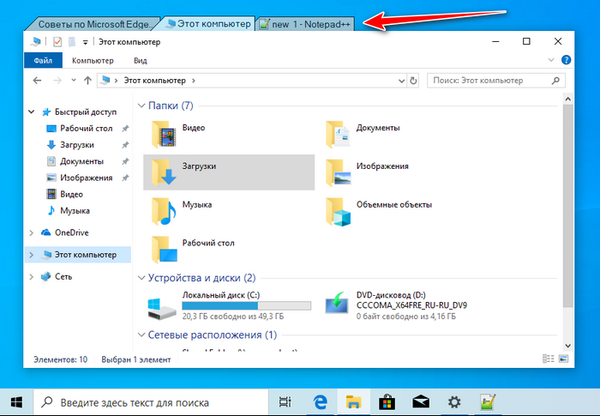
Kizárólag azok a programok, amelyek teljes felületet biztosítanak az ablakok kicsinyítéséhez / nagyításához és a teljes képernyőn való maximalizálásához, bekapcsolódhatnak a többlapos formátumba. Programok felülettel, kis ablakok formájában, manipuláció nélkül, különféle kütyü, modulok, felbukkanó panelek, állapotsávok stb. nem válhat a multi-tab panel részévé.
A TidyTabs programot letöltheti a fejlesztő hivatalos webhelyén:
https://www.nurgo-software.com/pricing/tidytabs
A TidyTabs egy shareware program. Van egy személyes kiadása, amelyet kizárólag nem kereskedelmi felhasználásra szántak, és lehetőséget kapott arra, hogy több mint három lapot használjon a panelen. A teljes funkcionalitású Professional Edition eltávolítja ezeket a korlátozásokat, és olyan kiegészítő funkciókat is biztosít, mint például: ablakok automatikus csoportosítása, lapok átnevezése, egérgombbal a lapok bezárása.
Közvetlenül a program telepítése után felkérjük a licenc típusának kiválasztását. Itt adhatjuk meg a "Kezdje a próba" elemet, majd a TidyTabs a Professional próbaverziójában fog működni, de korlátozásokkal cselekvés formájában, csak egy órán keresztül, a program indításakor. És azonnal kiválaszthatjuk a Personal ingyenes kiadását. Meg fogom csinálni.
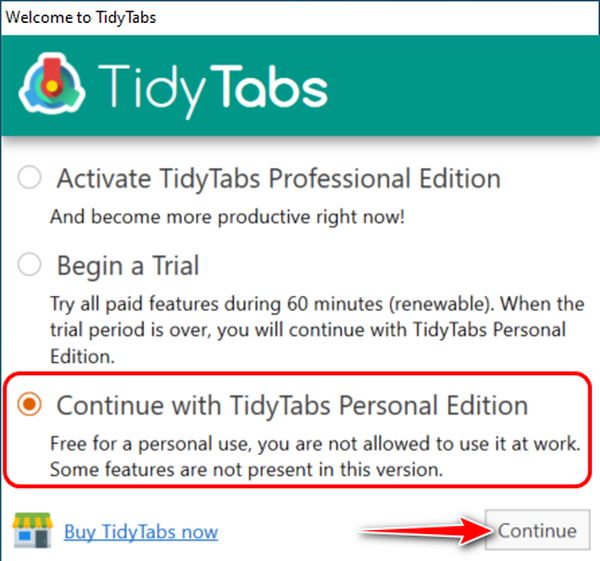
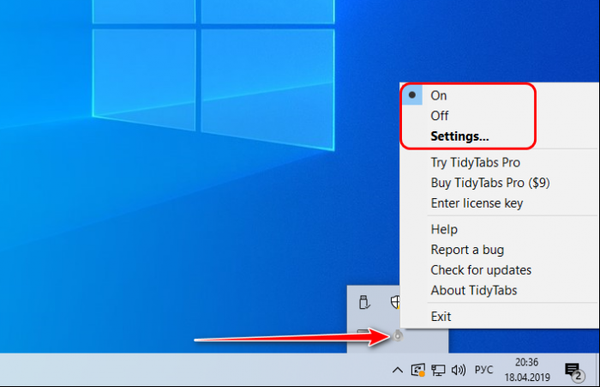
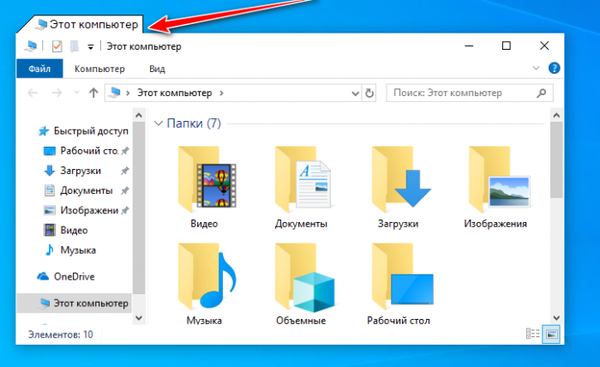
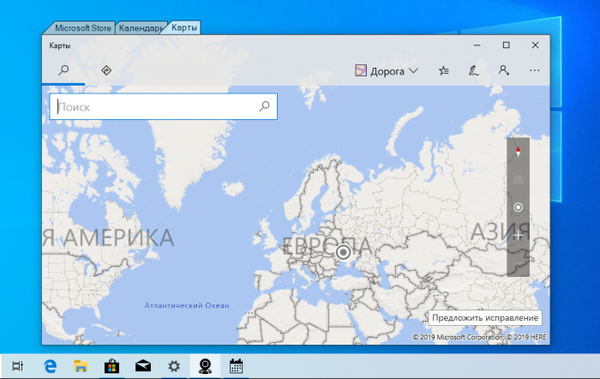
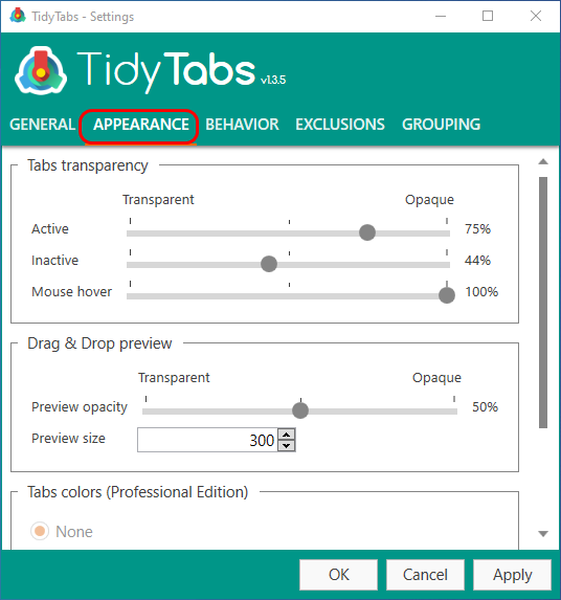
- - Az egyes lapok automatikus elrejtése;
- - A fülek automatikus elrejtése teljes képernyős módban;
- - Az eszköztipp megjelenítése, ha a lap neve túl hosszú.
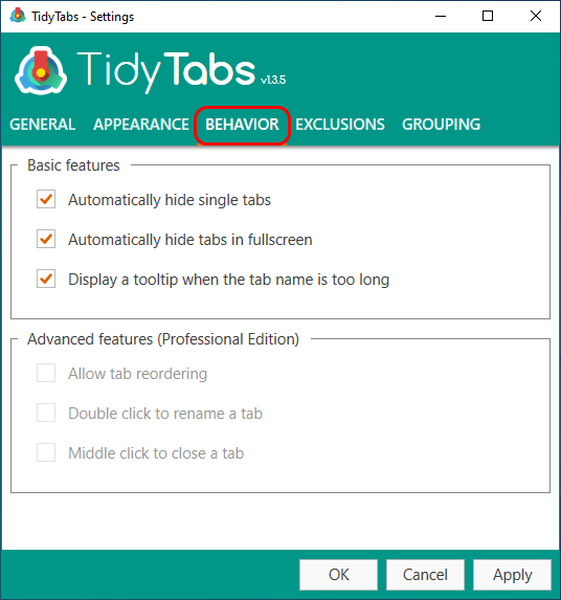
Az "Kizárás" beállítások lapon fehér és fekete listákat készíthetünk azokról a programokról, amelyekre a TidyTabs működni fog vagy nem fog működni. E listák végrehajtásának célszerűségét, barátaim, őszintén szólva, nem értették. Nem akarja, hogy bármely program ablaka a fülsorban legyen, csak ne húzza rá az ablakot. De az egész TidyTabs-ra természetesen óriási hitelt adtam.
Címkék a cikkhez: Testreszabási programok











